
最新Win11正式版下载
全自动无人值守安装
常用软件人性化选择
最全驱动安装方案

免激活Win10纯净版下载
全自动无人值守安装
常用软件人性化选择
最全驱动安装方案
时间:2021-12-13 来源:下载之家 访问:次
IMindMap怎么制作布局统一的思维导图?IMindMap拥有非常方便的导图编辑功能,就算用户是第一次接触这款软件也可以轻松上手进行编辑,将脑海中浮现的灵感通过图形的方式表现出来,特别适用于头脑风暴、策划和管理项目、创建演示文稿等同时软件还具备线条自由、手绘功能等特点,可为您提供另一种创造性的方式来捕获,整合和组织信息。接下来Win10下载之家官网小编给大家分享的是IMindMap制作布局统一的思维导图的技巧,希望大家会喜欢。
一、布局功能
如图2所示,如果您只需要调整分支的样式、间距、紧缩方式的话,可以直接使用iMindMap的布局功能。
 图2:布局功能
图2:布局功能
如图3所示,通过调整分支样式,可以统一地调整导图中所有分支的样式,如细线条式分支、粗线条式分支等。
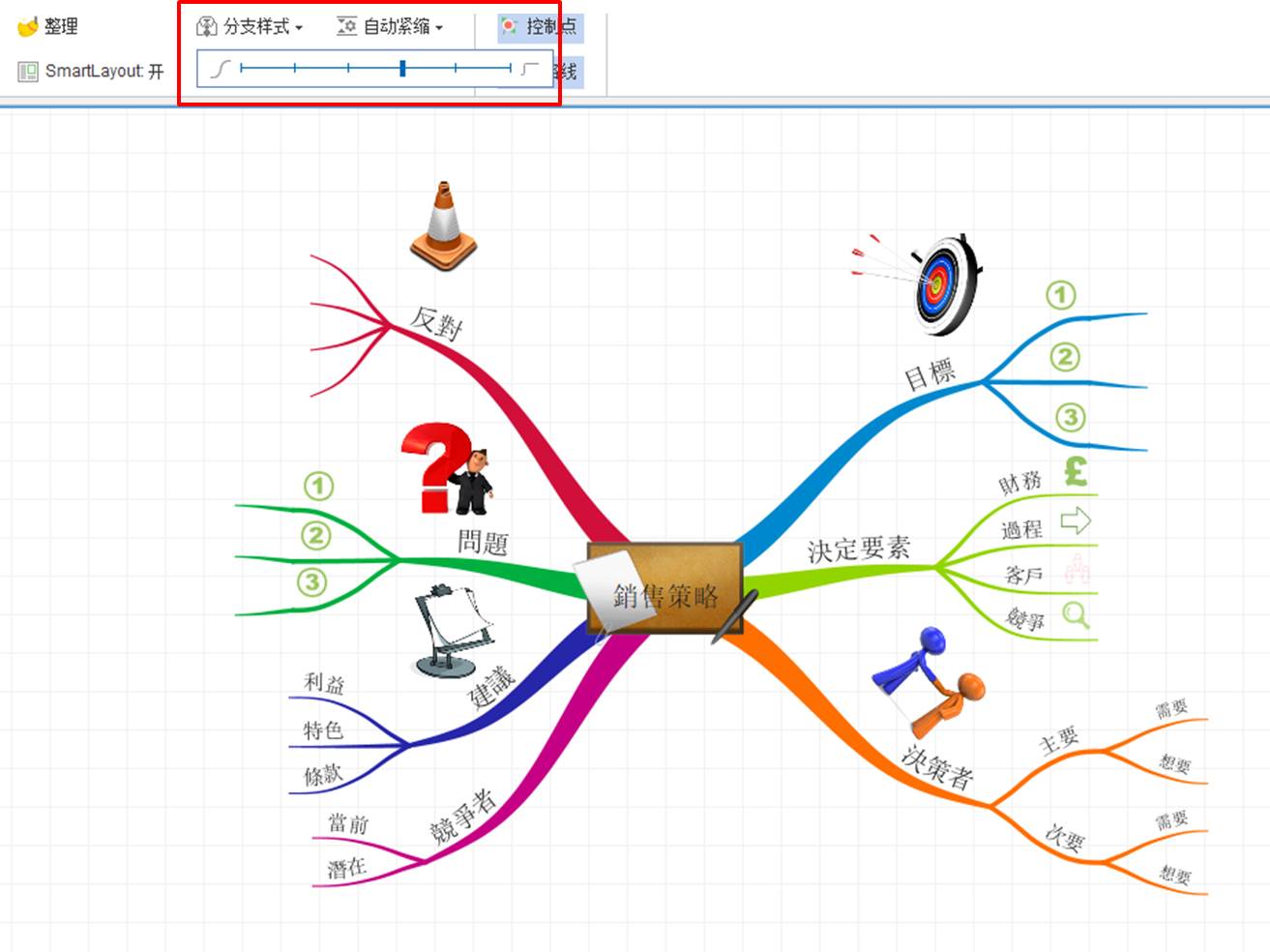
图3:调整分支样式
而紧缩方式指的是,当分支之间存在较大间距时,可以通过紧缩让导图整体看起来更加紧凑。
iMindMap提供了如图4所示的三种紧缩方式,我们可以在制作思维导图的过程中关闭自动紧缩,然后在最终调整格式时,再开启完整的紧缩方式,提高导图的制作效率。
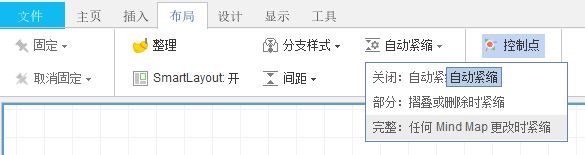
图4:调整自动紧缩
二、设计功能
如果需要对思维导图中的色彩、字体、布局等进行统一调整的话,就需要使用iMindMap的设计功能。
 图5:设计功能
图5:设计功能
如图6所示,iMindMap设计功能中的色彩功能十分强大,可以使用预设的色彩模板对导图的分支进行统一的色彩调整。
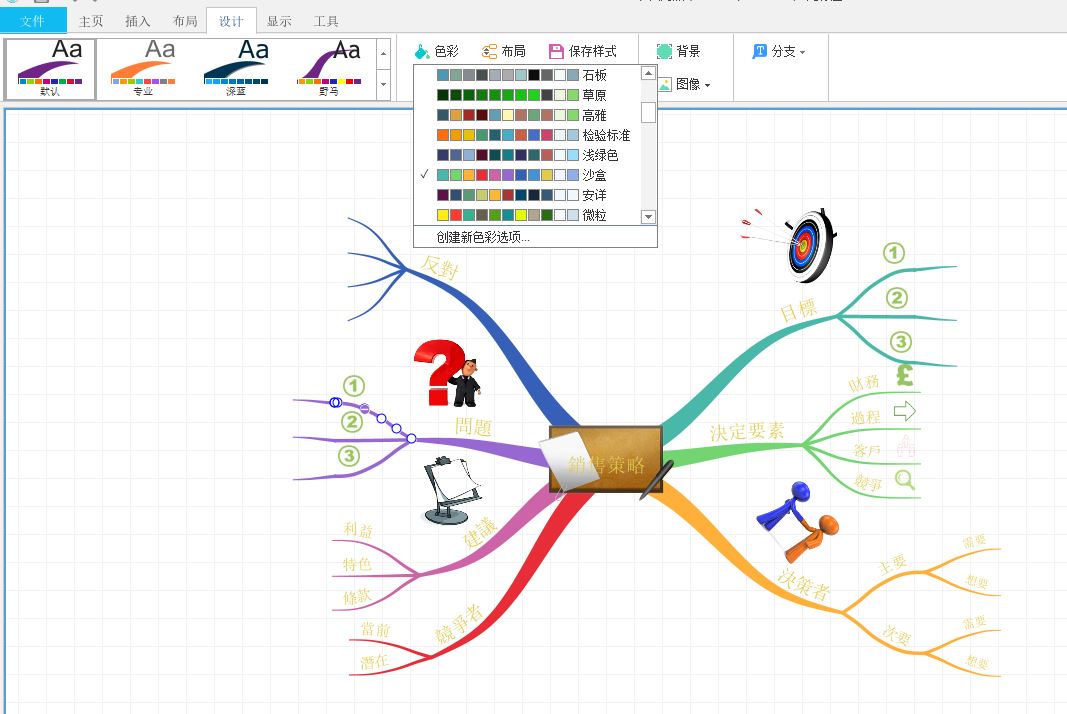
图6:色彩设计
而布局功能则提供多个分支样式模板,供我们快速地调整分支的样式,另外,还可以通过创建新布局的选项,定制自己的样式模板。
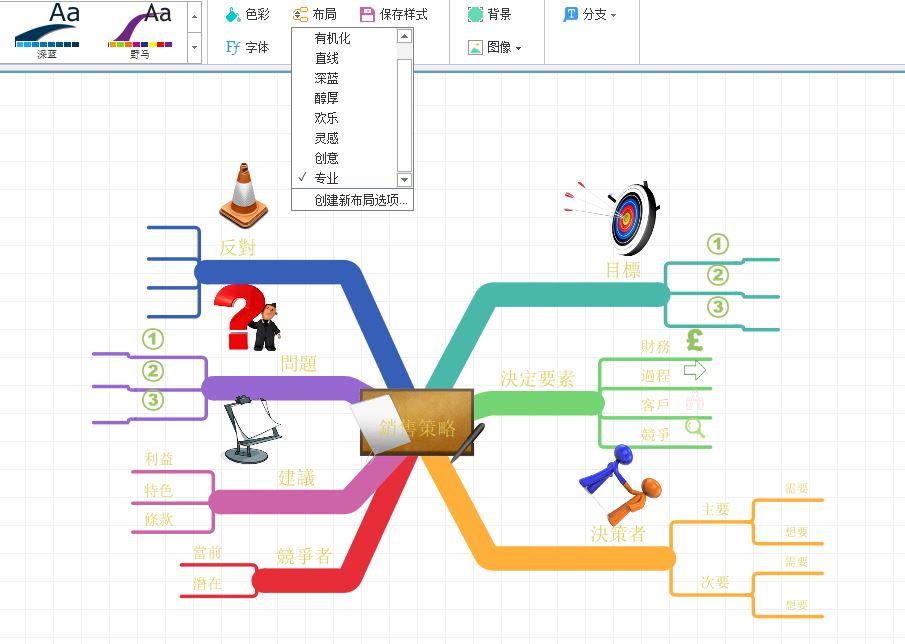
图7:布局设计
三、保存样式
而且更实用的是,我们还可以将自己定制的色彩、布局、字体等格式保存为样式,并为其指定特定名称。
那么,保存后的样式在哪里可以找到呢?
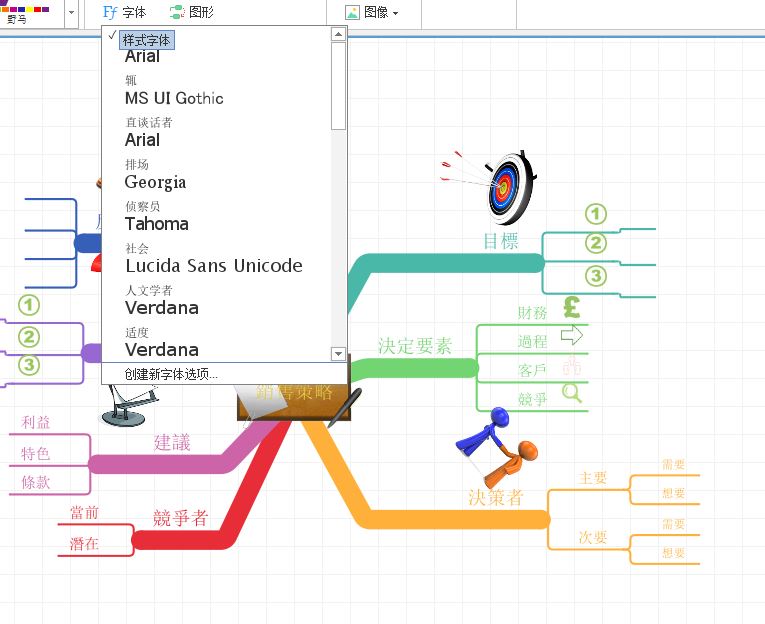
图8:保存样式
如图9所示,我们可以在设计菜单下方的样式中找到刚才新建的“111”样式,使用起来相当方便。
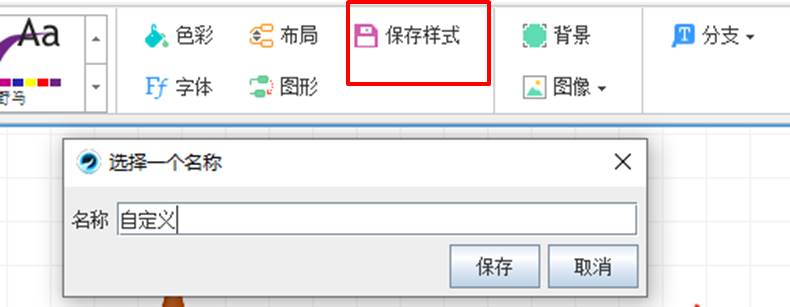
图9:使用保存的样式
四、小结
通过使用iMindMap的布局与设计功能,我们可以快速地为思维导图进行统一化的格式调整,无论是统一调整分支的样式,还是统一调整分支的间距,又或者是为导图设置一整套的色彩方案,都可以通过这两项功能快速搞定。
以上就是IMindMap制作布局统一的思维导图的具体操作方法了,希望能对大家有所帮助。了解更多教程请继续关注Win10下载之家官网哦……
相关文章
IMindMap可将思维导图导出的文件类型一览
2021-12-13IMindMap制作布局统一的思维导图的技巧
2021-12-13IMindMap如何助力论文撰写?IMindMap助力论文撰写的技巧
2021-12-13IMindMap制作的思维导图如何转换为甘特图?
2021-12-13IMindMap中可使用的思维导图模板一览
2021-12-13IMindMap如何快速打开相关文件或文件夹?
2021-12-13有道云笔记如何做思维导图?有道云笔记做思维导图的技巧
2021-12-10MindManager共享思维导图的方法
2021-08-26MindManager中如何链接网页和文本框?
2021-08-26MindMaster怎么改变框框的颜色?
2021-08-26